Съвет за Windows 10: Разбиране на универсални приложения и менюта
Windows 10 включва множество приложения заведнага да те изправи и тичаш. Windows 10 включва два типа приложения - приложения за Windows и приложения за универсален Windows. Приложение за Windows е вашето стандартно приложение за Windows, обикновено ориентирано към дизайна на работния плот, като Notepad и Microsoft Paint. Ако използвате Windows от много години, това са някои от често срещаните приложения, с които взаимодействате, когато използвате компютър, базиран на Windows, обикновено с клавиатура и мишка. Универсалните приложения (наречени Metro или Modern приложения в Windows 8.x) са нови и осигуряват много предимства.
Универсални приложения за Windows 10 и менюта
Универсалните приложения за Windows (UWA) представят някоиразлики от стандартните Windows приложения. Тези нови конвенции са от решаващо значение за извличане на максимума от използването на тези нови видове приложения. По-специално Windows 10 включва критични елементи на интерфейса, за да улеснява навигацията и управлението на тези приложения на екрана на работния плот с плаващи прозорци, а също и лесни за използване на устройства с тъчскрийн.

Разделен изглед с менюто Hamburger
Ако сте използвали смартфон или таблет намодерна мобилна ОС, вече трябва да сте запознати с така нареченото меню за хамбургер (три хоризонтални линии) в много популярни приложения като Facebook. Това меню предоставя повече настройки и обикновено замества менюто с елипсиса (...) - трите точки.

Менюто Split View предоставя бърз достъп допопулярни функции на приложението, без да претрупвате интерфейса. Те са това, което бихте описали като ново падащо меню. Така че, ако търсите функция, това е първото място, което трябва да търсите. Снимката по-долу е пример за новия калкулатор UWA, който използва Split View. В допълнение към замяната на по-старото стандартно приложение за калкулатор за Windows, новият калкулатор е оптимизиран за докосване също толкова добре, колкото работи с клавиатура и мишка. За разлика от стария калкулатор, можете да го преоразмерите и в движение.
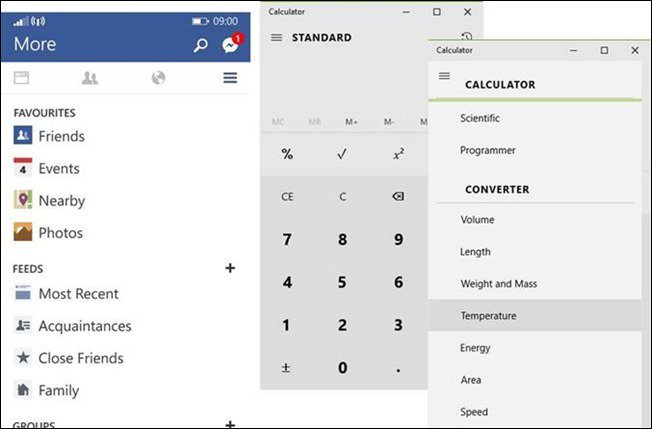
Split View е функция, често свързана с мобилни приложения, които са направили скока към работния плот
Не всички универсални приложения разполагат с Split Viewменю. Microsoft Edge, уеб браузърът от ново поколение, включен в Windows 10, няма да намерите меню за разделен изглед, нито ще го намерите в модерни версии на Microsoft Office за Windows 10. Разделеният изглед наистина е предназначен да осигури достъп до функционалност само когато е необходимо , като същевременно го държите настрана, когато не е необходимо. Така че, ако има UWA, който използвате, няма го, не се изненадвайте. Някои UWA ще имат меню, което прилича на Split View, но не, това се нарича Меню за командни приложения, Това меню предоставя бърз достъп до функции като търсене, споделяне и настройки.

Примерна част от приложенията, които използват Split View в Windows 10
Команди за гръб и цял екран
Минимизиране, възстановяване и затваряне са три командикоито са забележителни знаци на интерфейса за приложения на Windows за последните 20 години. С UWAs се появява нова команда до тях, наречена команда „Разширяване“. Когато щракнете върху него, това ще направи приложението ви да се превърне в потапящо изживяване, скривайки лентата за заглавия и лентата на задачите. Все още можете да получите достъп до тях, като задържите курсора на мишката в горната или долната част на екрана.
Друга характеристика на UWAs е бутона за връщане. Това обикновено ще ви върне към основния интерфейс на приложение. Например, ако навигирате през приложение като списък за възпроизвеждане в приложението Музика или библиотека със снимки.

Когато искате да излезете от този режим, просто кликнете върху бутона „Възстановяване“.

Потребителите на Windows 8, които обичат потапящото изживяване на приложенията, все още могат да разрешат приложения на цял екран в Windows 10
Скрити команди
Един от често срещаните gotchas на изучаването на Universal приложения в Windows 10 е какте се изразяват. По-рано споменах менюто Split View, което се фокусира върху скриването на често използвани команди, докато не са необходими. Някои UWA ще изискват да активирате команди, като плъзнете, ако използвате таблет. За целите на тази статия, която се фокусира основно върху клавиатурата и мишката, обикновено трябва да щракнете с левия бутон в интерфейса, за да изведете командно меню, или с десния бутон, за да активирате други функции.
Вземете например приложението Photos. Тук виждам снимка, която бих искал да редактирам. Както можете да видите, виждам само снимката.

Ако искам да имам достъп до инструменти в приложението, просто щракнете с левия бутон и ще видя командна лента да се появи. Ако имам нужда от допълнителна функционалност, мога да щракна с десния бутон, за да се появи меню с допълнителни функции.

Договор за споделяне
Приложенията са социално проектирани, много компютризадачата включва споделяне на информация в наши дни, независимо дали става въпрос за снимка с приятели в социална мрежа като Facebook или Twitter или новинарна статия с колега на работа. В универсалните приложения ще намерите договора за споделяне за изпълнение на подобни задачи. Нека сподели снимка например:

Кликнете върху символа Споделяне и ще получите списък с приложения, които можете да използвате за споделяне. Ако не виждате символа за споделяне, потърсете думата Дял, Например в Microsoft Edge мога да намеря договора за споделяне под менюто Още действия.

Универсалните приложения не разполагат с пълната мощност нанастолни компютри и вероятно никога няма. Това наистина е началото, но забелязваме напредък от дните на Windows 8.x, който се характеризира драстично отклонение от дните на плаващи приложения до сега сплотено преживяване. Друго нещо, което си струва да се отбележи за UWAs е, че много от тях имат живописни плочки, до които можете да получите достъп от менюто "Старт".
Универсалните приложения са узрели значително впоследните три години до момента модерно и класическо настолно приложение може да работи заедно в хармония, като същевременно постига производителност и радва потребителите. Увеличи ли се използването на вашето универсално приложение след надстройката до Windows 10? Ако е така, разкажете ни за вашия опит в коментарите.










Оставете коментар